让我们获得技术支持
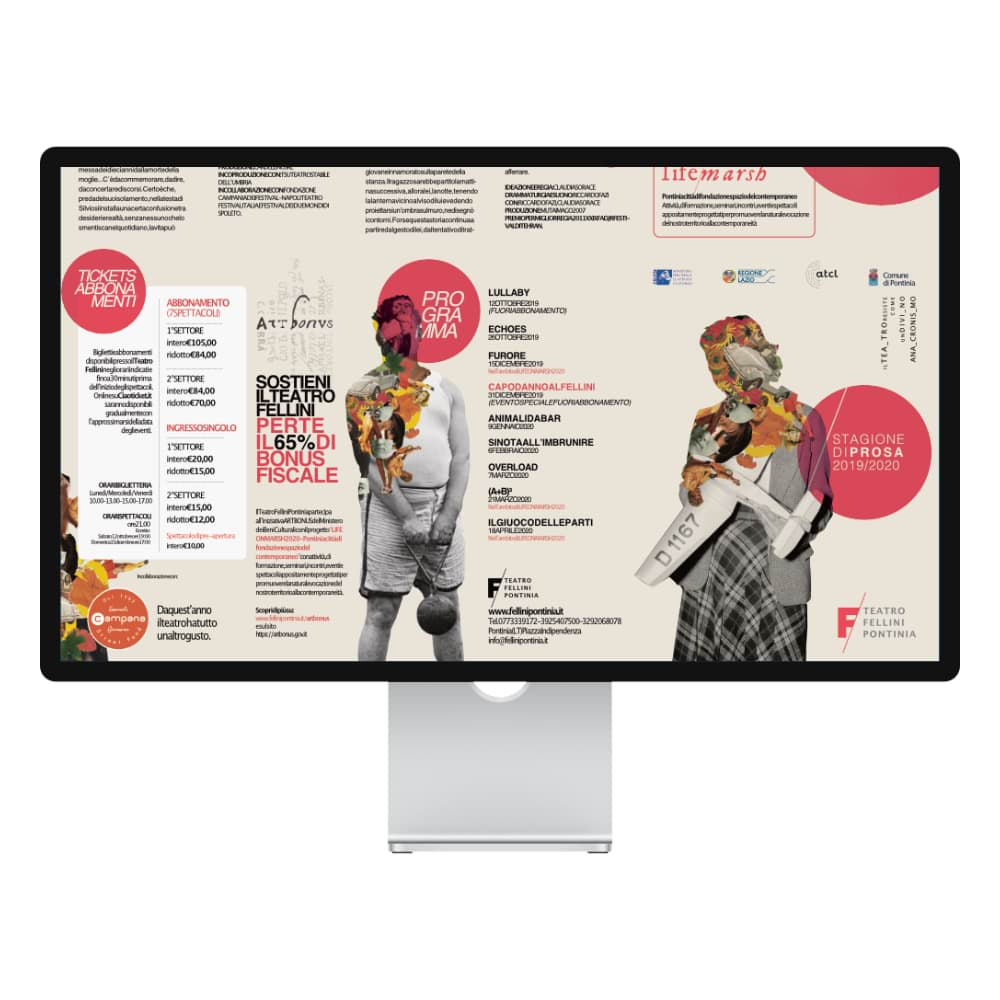
Mac
硬件
- Mac Pro、iMac、iMac Pro、MacBook、MacBook Pro、MacBook Air、Mac mini
- Mac系统配置苹果M芯片或者英特尔处理器
- 建议 8GB RAM
- 硬盘可用空间高达2.8GB;安装途中空间更大
- 1280x768 显示尺寸或更大尺寸
操作系统
- macOS Sequoia 15
- macOS Sonoma 14
- macOS Ventura 13
- macOS Monterey 12
- macOS Big Sur 11
- macOS Catalina 10.15
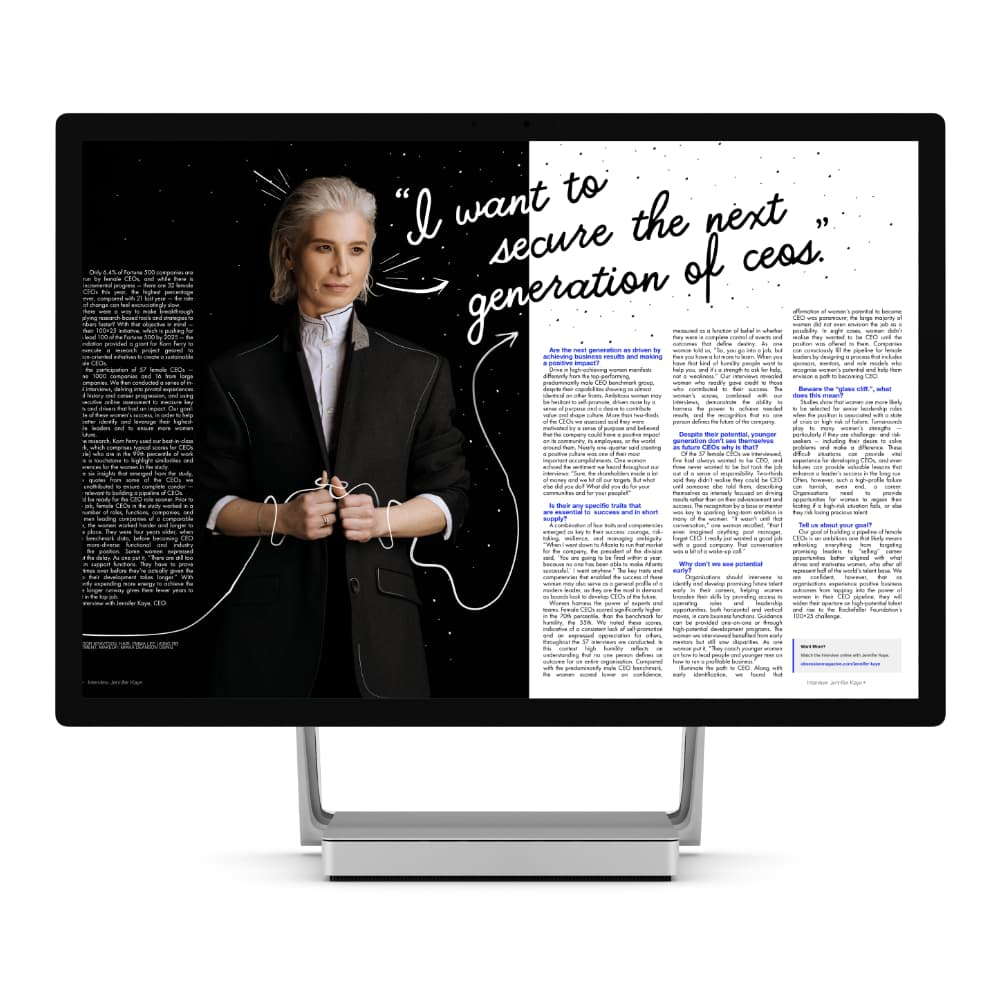
Windows
硬件
- 配有鼠标或等效输入设备的 Windows PC(64 位)
- Intel、AMD 或 ARM64* 处理器
- 硬件 GPU 加速**
- 兼容 DirectX 10 的图形卡和更高级别的图形卡
- 建议 8GB RAM
- 1GB 可用硬盘空间;在安装过程中需要更多空间
- 1280x768 显示尺寸或更大尺寸
操作系统
- Windows® 11
- Windows® 2020 年 5 月 10 日更新(2004、20H1、内部版本 19041)或更高版本
iPad
硬件
- 与下列对象兼容...
- iPad Pro(所有型号)*
- iPad Air(2, 3, 4 & 5)*
- iPad(2017 年之后)
- iPad mini(5 和 6)
* 若要处理内存密集型设计,建议使用配备 M1 处理器的 iPad 机型
操作系统
- iPadOS 15 或更高版本
完整功能列表
2.6 新功能
- 多页跨页
- 创建可折叠的跨页,例如对开页、三折页和折叠页
- 将跨页书脊位置创建为母版页,以管理跨页书脊位置
- 使用对话框或拖放功能轻松扩展跨页
- PDF 可访问性改进
- 针对屏幕阅读器优化内容
- 专用阅读顺序面板
- 通过为段落样式分配标签,帮助辅助技术理解文档结构
- 从数据合并源字段生成二维码 (仅适用于台式机版)
- 使用对话框移动或复制页面 (仅适用于台式机版)
- 将 Alt 和扩展描述 XML 标签应用于图像
- 颜色面板的颜色选择器自动为选定的对象着色
- 使用⌘/Ctrl 键切换选框选择交叉点行为
- 如果文本流包含不匹配的缩放比例,则预检会发出警告
2.5 版中的新功能
所有平台
- 可变字体
- 精确控制各个字体属性,例如字体粗细、宽度和视觉大小
- 根据字体设计,可支持更多属性
- 更灵活地调整设计的排版,使其适用于不同的媒介
- 在 PDF 输出中完整保留字体外观
- 将 PDF 中的文本保留为文本格式,以便进行搜索
- 二维码工具
- DWG 折线导入改进
- 更轻松地更新修改后的文本样式
- 直观显示重新缩放的文本框
仅限台式机版
- Windows ARM64 原生支持
- 将网格预设值设为默认值
- 排版对话框更改为专用排版面板
- 分别使用变换对象按绝对大小进行变换
仅限 iPad
- 图层面板现在添加了“蒙版至下面”和“释放”
第 2.4 版中的新功能
- 用于控制布局变体的图层状态 (仅适用于台式机版):
- 根据图层标记、类型、名称、锁定状态和/或可见性来创建显示/隐藏查询
- 基于当前查询进行图层选择
- 获取当前图层的可见性状态
- 将范围设置为您的文档、选定跨页或图层选择
- 专用“状态面板”用于状态管理
- 为旋转的多个选择设置选择框
- 双击(点击)某个对象即可从节点工具切换到移动工具
- 锁定插入目标
- 使用空格键作为锁定子对象的键盘修饰键
- 水平/垂直间距会考虑关键对象
- 将对象设置为相同的尺寸或旋转
- 导入/导出 32 位 HDR PNG
2.3 新功能
所有平台
- 放置和导出受密码保护的 PDF,包括能单独允许:
- 文档打印
- 内容修改
- 内容复制
- 将 PDF 文件导出为 PDF 2.0 (ISO 32000-2) 标准格式,并提供符合 AES-256 加密标准的可选密码保护
- 为图像加标签以实现可访问的 PDF
- 对交叉引用字段独立进行格式处理
- 查找和替换面板在搜索术语和替换文本中使用内置和自定义字段
- 将选定文本转换为自定义字段
- 螺旋工具:
- 可选择的样式包括线性、衰减、斐波纳契和绘图
- 可选直线边缘
- 像素网格可开/关并上色
- 更改资产面板背景颜色
仅限 iPad
- 创建好形状后可取消选择形状
仅限台式机版
- 移动数据输入增强项:
- 缩放选项,可按指定比例调整大小
- 插入模式选项,可在原始对象的前面或后面插入副本
- 在变换过程中编辑对象属性
- 改进了副本数量滑块行为
- 笔刷面板默认显示笔刷名称
- 从资产创建新文档,只需从面板拖动到标题栏即可
- 利用现有形状选择创建相同类型和属性的形状
2.2 版全新功能
所有平台
- 交叉引用:
- 使用段落、锚点或索引标记作为交叉引用的目标
- 根据需要编写交叉引用文本,包括自动描述目标的子字段,例如其页面
- 将交叉引用短语保存为预设,以便在多个文档中重复使用
- 按字数或字符出现次数限制引用文本
- 导出交互式 PDF 时自动将交叉引用超链接到其目标
- 按住工具快捷键可暂时激活该工具*
- 更改参考线颜色
- 转到之前查看过的跨页
- 打开所有角色中所有受支持的图像格式
- 可自定义的日期 & 时间格式
- 自定义文本字段
- 从选取项更新表格格式
- 查找和替换可以指定范围
- 用于显示索引条目的更多分隔符控制
- 将选取项移至新图层
- (可选)在创建时提示组和图层名称
仅限 iPad
- 新设置(首选项)
- 测量单位类型的小数位控制
- 删除后保留或清除选取项
- 按住 Shift 键并拖动 RGB/CMYK 滑块以仅更改色调/强度**
- 滚动工作室面板和上下文工具栏(12.9 英寸 Pro 除外)
- *对于 iPad,请使用硬件键盘
- **对于 iPad,使用命令控制器或硬件键盘
仅限台式机版
- 数据合并字段可以主动链接到 URL、文件位置、电子邮件地址和锚点
- 用于创建精确形状和图片框的对象数据输入
- 用于移动/复制对象的移动数据输入
- 编辑曲线时,通过右键单击删除节点
- 删除节点时,可选择保留曲线平滑度
- 通过“选择”菜单选择当前图层上的全部内容
2.1 全新功能
页首标题
- 在出版物中轻松为读者提供“方位感”
- 自动显示最近跨多个页面的页眉/页脚应用了文本样式的文本
- 按字数或字符出现次数限制引用文本
- 可选择将文本变换为全部大写或小写、词首字母大写或句首字母大写
资产面板
- 全部展开/全部折叠子类别 (仅适用于台式机版)
- 按名称对资产排序
- 在无修饰符的情况下对资产子类别进行重新排序 (仅适用于台式机版)
图层面板
- 按住 Alt 键并单击可全部展开/全部折叠(子图层)*
- 使用 Tab 键可逐步重命名图层并导出切片 (仅适用于台式机版)
- 通过“图层”菜单可使用快捷方式重命名图层 (仅适用于台式机版)
- 隐藏图层类型图标
参考线改进
- 双击任意参考线可打开参考线设置
- 拖动距离(增量)会显示在屏幕上的读出中
- 从标尺拖动参考线将打开参考线可见性(如果设置为关闭)
- 按住 ⌘ 键并拖动(或按住 Ctrl 键并拖动)可以克隆参考线*
- 按住 Alt 键并单击可删除参考线*
- 按住 Shift 键并拖动可基于跨页原点将参考线吸附到标尺单位*
- 按住 Shift 键和 Alt 键并拖动可基于标尺单位将参考线吸附到拖动距离(增量)*
- 移动参考线时吸附到原始参考线位置
- 克隆参考线时吸附到原始参考线
- 使用鼠标滚轮/箭头键微调参考线值*
- 在参考线设置中链接边距或 X/Y 跨页原点值
*对于 iPad 版,请使用命令控制器/硬件键盘
- 改进了在图片框内进行粘贴
- Affinity Designer 的测量和面积工具现可在 Publisher 中使用 (仅适用于台式机版)
- 可使用移动工具禁用自动选择,且按住 ⌘ 键并单击(或按住 Ctrl 并单击)进行覆盖*
- 针对图层混合模式提供键盘快捷键
- 使用 [ 或 ] 键,可使用节点工具或形状工具调整笔画宽度
- 平衡虚线以及更多点划线图案序列
- 清除箭头设置
- 导入时保留 PDF 文档属性(元数据)
- 用于在您的帐户中搜索加载项内容的搜索栏
- V5 PANTONE®Solid、Process Coated 和 Uncoated 更新
- 从资产或库存图像一键式创建位图填充
- 通过从 Finder/文件资源管理器拖放到颜色或样本条面板中来创建位图填充 (仅适用于台式机版)
- 使用“全部关闭”可关闭多个打开的文档,并提供“应用到所有”选项 (仅适用于台式机版)
Publisher iPad 版
- 提供基于滴管传输对象样式的样式选择器工具
- 标尺
- 通过双击重置导航器面板中的画布旋转
- 双击“缩放”选项可在导航器面板中缩放至 100%
- 打开 PDF 文件时提供 PDF 选项
- 长按“几何”菜单选项可创建复合
- 更多硬件键盘快捷键:
- 选择下一项、上一项、顶部和底部
- 不透明度
- 缩放选项和其他设计辅助工具
- 在“快捷菜单”中添加了更多选择选项
- 适用于选择对象的命令控制器修饰符/键盘支持
- Apple Pencil:双击可打开快捷菜单
- 主屏幕中的“在文件中显示”(实时文档)存放着您保存的文件
- 工作流程改进:
- 带有可勾选选项的下拉菜单不再自动关闭
- 菜单导航所需的点击次数减少
- 通过向左轻扫可锁定或重命名图层,并交换复合类型
- 双击可分别将不透明度和混合模式重置为“100%”和“正常”(图层面板)
2.0 版全新功能
通用 UI
- 重新开发的 UI、工具和按钮图标
- 通过“首选项”(用户界面)创建新的单色图示
- 高对比度 UI 设置
- 可将文档制表符拖到新窗口 (Mac)
- 通过 Window 菜单显示重新设计的工作室面板 (仅适用于台式机版)
- 重新设计的“导出”对话框提供“始终可用”的导出预览
- 用于改进工作流程的命令控制器 (iPad)
- 对命令进行上下文相关访问的快捷菜单 (iPad)
- 针对图层和画笔工作室的紧凑模式 (iPad)
重新设计的全新文档对话框
- 更简单的预设管理以及预设预览和收藏夹
- 在对话框中可以访问新的文档预设、模板、样本和帐户详细信息
- 可搜索最近文档(网格或列表)并支持固定 (仅适用于台式机版)
- “始终可用”的文档摘要面板 (仅适用于台式机版)
全新的图层面板
- 进行掩模、裁剪和重新排序的更清晰的拖放区域
- 使用父栏可轻松折叠父项,并在当前父组上方/下方放置图层
- 不限数量的裁剪/掩模图层层级
- 按图标标识图层类型(曲线、形状、文本、像素、蒙版、调整)
- 隐藏/显示所有其他图层
- 可以将图层特效 (FX) 从一个图层复制到另一图层
- 鼠标悬停锁定图标切换 (仅适用于台式机版)
- 下拉“可见性”图标可打开/关闭多个选定图层 (仅适用于台式机版)
内容链接
- 现在,设备上的所有 Affinity 应用程序均可共享画笔、样式、资产和应用程序调色板等
- 应避免在同一设备上的各个应用程序之间不必要地导出/导入内容
- 升级时可迁移自定义 1.x 内容 (仅适用于台式机版)
- 可以链接自定义内容以与其他应用程序共享
书籍创建和管理 (仅适用于台式机版)
- 可将多个 Publisher 文件合并为一本书的章节
- 通过新的“书籍”面板可以直接从面板添加、打开和编辑章节
- 对页码、目录和索引进行智能更新
- 同步文本样式、表格式、色板和母版页
DTP 基本功能
- 通过新的“注释”面板添加脚注、旁注和尾注
- 提供基于滴管传输对象样式的样式选择器工具 (仅适用于台式机版)
放置内容
- 适用于文本框/图片框布局的快捷网格 (仅适用于台式机版)
- 自动排列多个图像和多页 PDF
- 对放置文件 (PDF/DWG/DXF) 进行图层可见性覆盖—关闭不需要的图层
- 通过 Ctrl + 拖放使用 URL 放置链接的 Web 图像 (仅适用于台式机版)
- 进行了 Dropbox API 集成以保留在多个设备中放置的资源链接
导入/导出/封装
- WebP 文件导入和导出
- JPEG XL 文件导入和导出
- AutoCAD DWG/DXF 导入、放置和编辑(保持图层结构和缩放)
- 拖放库存照片即可创建新文档 (仅适用于台式机版)
- PDF 导出会将具有子图层的隐藏 Affinity 矢量图层导出为不可见图层
- 可重新保存包并自动更新资源 (仅适用于台式机版)
艺术字和框架文本
- 为复制的文本选取项提供粘贴样式支持
- 可将艺术字转换为框架文本,反之亦然
选择
- 提供选择相同/选择对象(图片框、表、组、颜色等),并针对多对象选择提供修饰符支持
- 通过右键菜单选择“下一个”/“上一个”/“顶部”/“底部”/“父项” (仅适用于台式机版)
- 用于自动选择内部组的移动工具选项
一些重要的其他功能…
- 导入 Affinity 和 Adobe® Swatch Exchange (.ase) 调色板(iPad 版)
- 支持拖放的可缩放位图填充
- 在调整对象大小时,强制缩放笔画宽度、图层特效半径、拐角半径和文本框内容的比例
- 针对当前选取项或文档提供统计信息(字数、行数、段落数和字符数)
- 创建指向章节起始页的超链接
- 改进了针对多次放置的大型文档的内存管理
- 使用 [ 和 ] 键可更改笔画宽度;使用 Shift 键可增加/减少绝对量
- 使用公式输入缩放多个对象的笔画宽度(例如,200%)
- 隔离(单独)模式可让您更好地使用组,便于添加和删除项目
- 同时栅格化多个选定图层
- 将初始缩放限制为最大 100% 的首选项
- 重新开发的布尔运算
- HSL 色轮具有箱形轮类型,并提供近期颜色和十六进制代码读取/输入
- 每个对象可具有多个阴影、轮廓和叠加图层特效
概述
速度表现快—确实非常快
- 以最大刷新率平移和缩放(借助为最新 Mac 显示器提供的 ProMotion 支持)
- 编辑或预览时的滚动速度令人惊叹
- 对象对转换响应迅速
- 实时渐变、效果、混合模式和调整
- 64 位多核优化和硬件加速
显示器支持
- 普通、视网膜和扩展色域 DCI-P3 (Mac)
- 广色域 (Display P3) (Windows)
- HiDPI
- EDR (Mac)
- HDR(Windows;建议 >400 尼特)
设计美好
- 针对页面布局专业人士完全重新构建
- 时尚、整洁的界面
高效的 Affinity 文件格式
- 紧凑和快速的原生文件格式
- 在 Affinity Designer 和 Affinity Publisher 中进行完全编辑
高度可定制
- 浅色或深色用户界面 (仅适用于台式机版)
- 创建并保存您自己的自定义键盘快捷键
- 创建您自己的工具栏和工具栏布局
- 根据喜好重组屏幕上的面板,浮动或停靠
- 创建并保存 Studio 面板(和工具栏)预设 (仅适用于台式机版)
- 调整 UI 工具大小,选择单色或彩色按钮
- 搜索“首选项”并根据您的喜好设置 Affinity Publisher
丰富的历史记录
- 瞬间撤销/恢复超过 8,000 个历史记录步骤
- 保存历史记录,以便稍后可以撤消步骤,甚至是在不同的计算机上
- 撤销在其他 Affinity 套件应用程序中执行的操作
- “循环的未来”功能用于防止编辑撤销内容后历史记录丢失
- 无缝自动保存防止意外关机
自然、简单易用
- 遵循行业最常用的快捷键惯例
- 上下文工具栏仅显示活动工具的选项
- 快速隐藏所有工具和面板以适应较大设计预览
- 处理多个出版物和使用多个显示视图
- 文档预设或保存您自己的自定义文档设置
- 在“首选项”中定制工具行为和 UI 设置
专业样本
- 探索专业样本,激发想象力
通过学习,轻松使用软件
- 观看我们在 YouTube 频道中提供的视频教程,这些视频教程由我们的专属产品专家和充满灵感的专业用户精心制作。
- 全面的应用内产品帮助
- “在手头”提示行提供当前操作的帮助 (仅适用于台式机版)
无需订阅
- 没有订阅费!专业级设计,亲民的价格
- 通过 Affinity.store 网站、Mac App Store 或 Windows Store 购买
- 当我们做出改进时,您可以获取更新
许可证激活、注册和帐户访问
- 单一许可证或多应用跨平台的通用许可证
- 使用您在 Affinity Store 的 Affinity ID 在应用程序内激活许可*
- 在应用程序内购买内容时创建 Affinity ID 和帐户
- 通过 Mac App Store、iPad App Store 和 Microsoft Store 在应用程序内进行购买和注册(可选)
- 应用程序内访问并查看您的 Affinity 帐户
- Affinity Store 内容同步
- 自动安装免费和已购买的 Affinity Store 内容(画笔、资产等)
语言
- 英语(美国和英国)
- 德语
- 法语
- 西班牙语
- 葡萄牙语(巴西)
- 日语
- 意大利语
- 中文(简体)
页面布局要素
导入
- Adobe® Indesign® IDML
- Adobe® Photoshop® PSD
- Adobe® Illustrator® AI(包含 PDF 流)
通过“新建文档”对话框轻松设置
- 用于不同输出类型(例如“印刷就绪”)的预设
- 创建您自己的自定义页面预设
- 选择页数、对开跨页数和出血数
- 垂直/水平排列对开页
- 访问 Publisher 模板 (.aftemplate)
延伸设置
- 对于当前,特定或所有延伸
- 覆盖文档尺寸和边距
- 调整文档大小时缩放内容
- Lanczos 3、双三次、双线性和最近邻重新取样方法
- 混合延伸方向
母版页
- 在许多页面上共享页面元素
- 编辑母版页元素同时更新所有页面
- 创建的页面将自动链接到默认母版页
- 独立于母版页编辑边框内容
- 智能母版页在替换母版页时保留已编辑的母版框内容
- 从母版页分离文本和图片框以独立调整大小/格式
- 将母版页内容转换为跨页
- 从任何发布页面编辑母版页
- 分层“母版页上的母版页”页面支持
- 每页多个母版页
章节
- 将出版物拆分为逻辑“章节”部分
- 从目标页面创建新章节
- 每个章节的页编号样式不同
- 在页眉/页脚上命名章节以标识章节
- 控制起始页码
- 参考章节或出版结束的最后一页
页面导航和查看
- 超响应页面滚动
- 带有页面滚动的页面面板滚动
- 页面定位器
- 在最喜欢的缩放级别间瞬间切换
- 缩放到延伸
- 导航面板用于平移/缩放控制
- 在面板中保存收藏夹视图设置
- 预览模式
文本框设置
- 使用列规则实现多列支持
- 专用文本框架面板,用于高级边框设置
- 控制插入、装订线和垂直对齐
- 可变列和装订线宽度
- 通过拖动更改列宽
- 同时在 3 列或以上设置相同的装订线值
- 将文本框链接到流文本
- 取消链接/删除边框序列中的边框
- 边框序列智能地重排边框删除/分离
- 与基线网格对齐
- 初始基线文本改进(在第一行帧文本上设置垂直距离)
占位符文本
- 自动调整边框(不可编辑)或正常文本行为
- 使用自己的自定义填充文本
- 语言特定
将文本添加到文本框
- 将外部文件直接放入新的或现有的文本框中
- 导入 Word DOCX 和 RTF 文件
- 从 InDesign、Word、RTF 和大多数其他文本编辑器复制/粘贴
- 粘贴为无格式文本
- 直接从文本框架缩放或重排文本
- 垂直对齐框架文本
- AutoFlow 从溢出的框架文本创建新的“框架”页面
- 调整文本框使其适合所包含的文本
- 从形状创建文本框
艺术文本
- 适合头版标题或章节标题
- 始终缩放文字
- 采取图层效果(模糊、阴影和发光)
路径上的文本
- 沿着自定义曲线键入文本
- 控制起点和终点
- 在线条的两侧或一侧设置文本
- 将形状转换为文本路径
- 控制所有常规文本属性,包括基线
放置内容
- 图像(PNG、JPG、TIFF、SVG)
- PDF passthrough 支持绝对输出保真度 (仅适用于台式机版)
- Microsoft® Word® DOCX、RTF 和纯文本
- 电子表格数据 (XLSX) — Microsoft® Excel®、Apple Numbers、LibreOffice
- Affinity Designer/Photo/Publisher 文档
- Adobe® InDesign® IDML
- Adobe® Photoshop® PSD
- PSD 平展图像表示
- 将多个图像导入“放置图像”面板,然后逐一点击
- 选择页面以查看放置的文档
- 将像素图层转换为图像图层
- DPI/缩放控制放置图像和文档
预览和放置库存图像
- 搜索 Affinity Publisher 中的库存图像
- 用于访问免费和无版权费的图像资源的库存面板
图片框
- 图片框矩形和椭圆工具
- 智能图像适应边框(缩放到最大/最小适应)
- 从形状创建(几何或钢笔绘制)
- 使用预设或自定义自己的边框
- 适应图片框到内容
- 页面平移、缩放和旋转控件
- 清晰图片帧的总体填充
- 将像素图层转换为图片帧
表
- 以表格形式呈现数据
- 直接从表中添加、删除和调整列和行的大小
- 自动调整/分发行和列
- 全面的单元格格式和合并
- 创建自定义表格格式
- 保存任何表格供以后使用
- 与基线网格对齐
固定对象
- 固定对象随着文本重排而移动
- 智能固定到最近的文本
- 浮动或内联(作为字符)
- 通过眼睛或通过固定面板定位(为了更精确)
- 相对于固定、边框、列、边距或页边缘浮动
文本换行
- 围绕图片框、文本框、图像和表格流动框架文本
- 更改文本的距离(单独指示或统一)
- 编辑换行轮廓以定制换行
数字出版的互动链接
- 超链接(到页面、网址、文件或电子邮件)
- 为目标超链接创建文档内锚点
- 目录和索引条目自动超链接
- 用于创建/管理锚点的锚点面板
- 包含 TOC 条目和锚点的 PDF 书签
字段
- 插入文档信息(作者、标题、日期/时间)
- 添加文档统计信息
- 页眉和页脚的章节字段
- 继续/从文本框引用
合并 Publisher 文档
- 导入您选择的页面
- 导入章节
- 选择页面插入点
- 文本样式合并
- 导入母版页
- 导入索引标记
目录
- 用于 TOC 管理的专用面板
- 多个目录
- 为文档或章节创建
- 选择文本样式以生成内容
- 创建不同的文本样式集
- 忽略断行符并包含内联图像选项
索引
- 从插入的索引标记生成索引
- 用于索引管理的专用面板
- 从面板中查找并索引其他匹配单词
- 创建交叉引用
数据合并 (仅适用于台式机版)
- 从外部数据来源合并文本和图像链接
- XLSX 电子表格、TSV、CSV 和 JSON 数据来源
- 直接合并至页面(证书、信件、贺卡)
- 合并至重复的网格布局(名片、邮件标签、徽章、通行证)
- 网格布局的数据合并布局工具
- 按照网格单元格重复相同数据记录或不同记录
- 筛选数据记录
专业版式
Pro 字体支持
- 使用 OpenType、True Type 和 Type 1 字体创建优雅的文本
- 使用 OpenType 功能(连字、花体、样式替换和集)
- 在构建设计的同时插入占位符文本
- 插入特殊字符和符号
- 在对象间复制和粘贴样式
- 字体回退
实时字体预览
- 在创建或定制文本的同时可立即预览字体
- 通过收集访问字体以提高效率
- 浏览最近、使用过或喜欢的字体(以前设置为收藏夹)
实时 OpenType 功能预览
- 排版面板可显示实时功能预览
- 每次轻松选择合适的样式集
- 预览连字、上下文替换、花体等等
字形浏览器
- 快速在文本中插入特殊字符
- 按字形或 Unicode 顺序显示
- 浏览器将跟踪当前的字体选择
- 按字体子集过滤,例如 cyrillic
- 按字形名称、字形索引或 Unicode 值搜索
字符和段落
- 使用屏幕上的面板设计文本样式,可以停靠、移动和调整这些面板的大小
- 调整字偶距、字间距、剪切、基线和其他字符属性
- 轻松设置行距、缩进、制表位和对齐方式
- 多语言自动断字
- 光符对齐(悬挂式标点符号)
- 段落间距
- 项目符号和编号
- 首字母格式化
- 添加装饰(段落规则)
文本标尺
- 可视化设置制表符和缩进
- 显示在任何选定文本框上方
- 与文本面板一起使用
- 将标尺垂直重新定位到“目标”段落上
检查工作
- 在进行过程中或在需要时执行拼写检查,以及定制字典
- 检查任何已安装的字典
- 自动更正(使用替换和缩写列表)
文本样式
- 确保文本一致
- 应用字符和段落样式
- 预先提供的样式
- 轻松跨文档更新样式
- 从头开始设计或根据文本选择进行设计
- 样式分层
- 样式组
- 多级编号模式
- 从目标文档导入样式
- 删除未使用的样式
- 删除所有样式并创建自己的样式
查找和替换
- 字体、特征、属性或文本格式化
- 字符或段落样式
- 搜索“无样式”
- 特殊字符
- 正则表达式支持(区域识别)
- 在页面上定位找到的文本
管理
资源管理
- 文档加载时缺少资源警报
- 文档设置中的链接/嵌入的放置图像策略
- 用于图像/文档管理的专用资源管理器
- 显示放置的图像或文档状态
- 将资源从嵌入式转换为链接式(反之亦然)
- 链接图像使用可以大幅度缩减文件大小
- 将保留相关资源链接
- 将链接资源收集到“sidecar”(边车)文件夹中,以实现项目的可移植性
- 在一次操作中重新链接多个缺失的“同一文件夹”图像
图层管理
- 每个页面都有自己的图层
- 使用图层、组和图层命名进行组织
- 使用简单的快捷键隔离、重命名、锁定和隐藏图层
- 同时解锁所有锁定的对象
- 同时显示所有隐藏的对象
- 通过拖放限制调整的效果
- 将图层从一个文档拖放到另一个文档(仅 Windows;浮动和并排)
字体管理
- 文档加载时缺少字体警报
- 专用字体管理器,用于文档的字体
- 显示使用的字体和字体状态
- 显示和替换丢失的字体
- 找到使用的任何字体
封装
- 轻松分享项目
- 原始文档毫不受影响
- 包括字体和已链接图像
- 在开放的封装上显示受限字体
设计帮助
强大的对齐
- 捕捉文本框、图片框、形状和曲线
- 对齐到网格、基线网格、参考线、列参考线、画布边缘、页边距、缺口等等
- 对其候选控制(所选的最后六项或基于图层)
- 动态对齐在对齐候选项上表现流畅
- 将最喜欢的对齐设置保存为新预设
- 从对齐排除对象
标尺、标尺参考线和列参考线
- 打开使用文档测量单位的垂直/水平标尺 (仅适用于台式机版)
- 从标尺交叉点重新定位的延伸(标尺)原点 (仅适用于台式机版)
- 以任何测量单位或按百分比创建标尺参考线
- 使用多个工具时,从标尺区域重新定位参考线
- 带装订线控制的多列参考线
- 自定义出血和页边距颜色
基线网格
- 垂直对齐文本基线以获得更具吸引力的布局
- 适用于整个文档或特定边框或表格
- 控制网格相对于延申/页面/页边距的定位
- 精确对象对齐到网格
- 仅在可配置的缩放级别显示网格
- 设置网格颜色
布局网格
- 创建标准正方形和长方形网格
- 更改网格颜色和不透明度
- 对齐网格以获得准确的布局
约束
- 相对于包含的形状或图片框的缩放和/或定位对象
- 选择要限制的对象边缘
- 用于缩放/定位控制的专用“限制”面板
- 固定宽高比的最大/最小适合
旋转文档视图
- 旋转此页面以便更轻松地编辑旋转后的文本和封装设计
- 映射到常用绘图板和键盘控件
杂项设计帮助
- 对象间测量指南
- 打开粘贴板以进行页外存储
用于轻松访问所存储的页面元素的资产
- 用于资产存储的专用面板
- 存储文本框、图片框和表格
- 将任何对象存储到自定义子类别
- 轻松拖放到页面上
- 导入/导出资产
支持矢量设计工具和操作
钢笔和节点工具
- 只需点击几下,本能且快速地产生您想要的效果
- 在进行过程中更改节点类型,而不中断您的工作流程
- 在钢笔和节点工具间按一键切换
- 多节点选择、对齐和转换
- 为有机笔划应用压力、缩放、拖拉、斜接和线条端点设置
- 创建自定义可保存的压力配置文件
- 箭头
工具和模式切换
- 一个工具灵活地选择、移动、旋转、缩放,和偏斜
- 任何时候按一键切换到移动工具
- 在常用工具间切换并临时更改模式
- 无需取消分组,直观地编辑组内的对象
- 选择性地移动父对象,不包括其子图层
可编辑形状
- 规则形状带有独特的编辑节点,自然而然具有智能性
- 轻松定制形状,通过捕捉几何形状获得整齐的结果
- 通过限制图元创造完美的正方形和圆形
- 将特殊角和圆角应用为绝对值或 % 值
- 定制齿轮形、星形、箭头、饼形,以及 14 种其他智能形状
- 预设形状或保存您自己的形状
实时渐变填充和透明度
- 在您的设计中,即时且顺畅地实时绘制渐变
- 将颜色和透明度渐变应用到填充和轮廓
- 轻松调整渐变变化的节点和速率
- 使用稳定、线性、椭圆形、放射状、圆锥状渐变和应用位图
- 宽高比控制(位图填充/仅透明度)
- 线性和径向渐变通过倾斜的填充手柄编辑响应对象缩放/剪切
复制功能
- 复制对象,并一次性重复全部转换
- 创建几何图案或重复、缩放、旋转设计
对齐和分配
- 向左、中、右、上、中、下对齐
- 适用于选择范围、延伸(画板)、页边距、首个/最后一个选定对象
- 水平或垂直自动分配对象
- 按您选择的间距分配
- 对齐手柄以便将所选内容精确对齐到页面上的某个位置
- 更改对象 Z-顺序
转换
- 将对象准确定位和缩放到特定值
- 使用各项功能,如 +50%,来缩放对象
- 对在变换面板中选择的锚点应用变换
- 使用专用棒棒糖或从外角图柄旋转
- 变换面板知道对象的自定义变换原点(定位点将覆盖)
- 设置自定义旋转中心
- 按其自定义变换原点重新定位对象
- 使用屏幕上的控件或变换面板进行偏斜
- 使用方便的按钮翻转对象
布尔几何
- 加入、相交、减去、相交、分割和组合形状轮廓
- 布尔运算是可编辑的(复合形状),无需使用撤销
裁剪
- 使用“插入到内部”和“粘贴到内部”在形状和图层中添加艺术作品
- 通过移入和移出剪裁到下面的对象
- 还有对当前图层执行“插入到下方”和“插入到上方”
样式
- 保存填充、线条和效果设置的组合以便重复使用
- 应用样式以保持设计一致性,例如,您最喜欢的凸版
- 选择性地缩放包含对象的样式
- 按样式名称搜索样式
有纹理的噪点
- 添加噪点到对象填充和轮廓,也可以作为一个渐变
程序默认值
- 将您的首选对象设置应用为默认值
用于 Designer 和 Photo 互通的工作室链接
使用 Designer Persona
边角工具
- 形状和线条上整齐的弧形和柔和的转角
- 对各个边角/节点、一个选择起作用,或者一次性对所有节点起作用
矢量画笔
- 访问纹理和图像画笔类别
- 纹理画笔包括钢笔、绘画、水彩和粉彩样式
- 完整可编辑已经应用的笔划的宽度、颜色和不透明度
- 笔划稳定,可实现完美平滑的笔划
- 在应用笔划之前,请查看画笔笔尖处的实时预览
- 使用自己的纹理创建自定义画笔
铅笔工具
- 以精确度和平滑性的直观平衡画线
- 根据速度、压力自动调整权重,或使用固定幅度
- 使用稳定器实现超平滑的铅笔笔划
- 用于重复和连续笔划的雕刻模式
符号
- 同步自动编辑重复的设计元素
- 在“符号”面板中创建和存储符号
- 将符号作为单个符号实例进行复制
- 默认情况下跨实例同步
- 对单独的编辑关闭同步
- 单独编辑每个不同的对象属性
使用 Photo Persona
栅格画笔
- 为页面引入栅格纹理和阴影
- 许多画笔类别(天然媒体、喷雾、颓废等)
- 笔划稳定,可实现完美平滑的笔划
- 使用减淡、加深、涂抹和锐化画笔工具修饰图像
- 在应用笔划之前,请查看画笔笔尖处的实时预览
- 通过实时画笔设置控制大小、压力和速度交互
像素选择
- 仅限编辑所选区域
- 选择掩盖了调整和效果
- 使用规则形状、像素宽度区域、手绘套索,和选取画笔
- 根据颜色和色调范围选择区域
- 增大、缩小、羽化、平滑选择并绘制其轮廓
精细化选择
- 使用先进的精细化技术选择类似头发和皮毛的精细细节
- 设置精细化边框宽度、平滑度、模式,和羽毛大小
- 将精细化输出为一个选择、蒙版、新图层或包含蒙版的新图层
专业图像滤镜
- 对非破坏性实时滤镜的完全访问
- 增强照片
- 模糊、锐化、扭曲或添加色彩效果
自定义画笔
- 使用您自己的纹理创建完全自定义的矢量和栅格画笔
- 选择压力的行为和速度变化、边角、重复区域以及许多其他控件
专业色彩、兼容性和输出
专业色彩
- CMYK 专业工作流程
- RGB、RGB 十六进制、LAB、CMYK 和灰度颜色模型
- Pantone® 色板
- 支持 ICC 颜色管理配置文件
- 在颜色模式间无缝跳转
- 锁定以防止颜色模式切换
Pantone® 颜色匹配
- PANTONE® Goe™
- PANTONE® GoeBridge™
- PANTONE® + Formula Guide Solid (V2)
- PANTONE®+ CMYK
- PANTONE® + Color Bridge (V2)
- PANTONE®+ 金属色、霓虹色和粉彩色
- 光面铜版纸和胶版纸的变种
智能拾色器
- 用于在文档视图中对颜色进行采样的专用工具
- 使用放大镜在显示器的任何部分上准确拾取颜色
- 点或颜色平均采样
- 来自当前或所有图层的样本
- 在包括 CMYK、RGB 和 LAB 颜色的源颜色空间中抓取
- 基于简单面板的拾色器作为替代
调色板和色板
- 基于所有可用的颜色模型使用颜色和调色板
- 基于文档颜色自动创建调色板
- 导入 Adobe® 色板交换 (.ase) 文件
- 显示在使用 Apple 系统颜色调色板的其他应用程序中创建的调色板 (仅适用于台式机版)
- 创建互补、相似以及其他颜色和弦 (仅适用于台式机版)
- 从任意图像生成调色板 (仅适用于台式机版)
全局色彩
- 基色更改时更新对象
- 基色更新时将保留色阶
- 用作纯色或在渐变中使用
每通道 16 位支持
- 每通道 16 位模式用于进行准确的颜色处理
- 适用于所有受支持的硬件和操作系统,无限制
印前检查
- 实时、手动或“导出时”检查
- 用于集中化问题管理的专用印前面板
- 可配置级别 — 警告或更高优先级错误
- 自动修复适用于许多问题
- 错误/警告可视指示器(红色/琥珀色)
- 保存您自己的自定义印前配置文件
打开
- Affinity Photo (.afphoto)
- Affinity Designer (.afdesign)
导入
- Adobe® Indesign® IDML
- Adobe® Photoshop® PSD
- Adobe® Illustrator® AI(包含 PDF 流)
- EPS
放置
- Adobe® Indesign® IDML
- Microsoft® Word® DOCX、RTF 或纯文本
- 电子表格数据 (XLSX) — Microsoft® Excel®、Apple Numbers、LibreOffice
- Affinity Photo (.afphoto)
- Affinity Designer (.afdesign)
- Affinity Publisher (.afpub)
- Adobe® Illustrator® AI(包含 PDF 流)
- Adobe® Photoshop® 和 Adobe® FreeHand®(版本 9 至 11)
- PNG
- TIFF
- JPG
- GIF
- SVG
- EXR (Open EXR)
- HDR (Radiance)
- 丰富的 RAW 导入库(导入时自动处理)
- DNG
- HEIF 与深度图(作为单独的图层)
- 画板转换可选择跨页(自 Affinity Designer)
导出
- Affinity 模板 (.aftemplate)
- PNG
- JPG
- GIF
- TIFF
- Adobe® Photoshop® PSD
- SVG
- EPS
- EXR (Open EXR)
- HDR (Radiance)
PDF 和 PDF/X 兼容
- 将设计作品保存为 PDF 以便共享
- 编辑和保存 PDF 以实现往返应用程序兼容性
桌面打印/另存为 PDF
- 平铺
- 多张合一(联动)
- 书籍打印
- 小册子打印
专业打印
- 完整的 CMYK 处理和 ICC 配置文件
- 专色
- “套印”控件
- 修剪、出血和裁切标记
- 直接从新文档进行出血预览和出血设置
- CMYK 输出上仅 K 的灰度图像
- 创建用于专业打印的 CMYK PDF/X 文件
- 兼容 PDF/X-1a、PDF/X-3 和 PDF/X-4
实时混合模式、调整和效果
无损编辑
- 应用到任何对象、图层、组—无论是矢量或栅格
- 立即查看效果、混合模式和调整,没有滞后
- 全部完成设计作品,无需切换到另一个应用程序
- 在任何时候编辑—所有效果、调整和混合模式均是无损的
- 为笔划、图层、对象和组设置混合模式
- 选择性地给艺术作品和设计重新着色,无需费力返工
实时调整
- 色阶
- 白平衡
- HSL
- 重新着色
- 黑白
- 亮度和对比度
- 色调分离
- 自然饱和度
- 曝光度
- 阴影/高光
- 阈值
- 曲线
- 通道混合器
- 渐变映射(具有全局颜色支持)
- 可选颜色
- 色彩平衡
- 反相
- 电子校样
- 3D LUT(用于复杂调整的 3D 查找表)
- 镜头滤镜
- 色调分离
实时效果
- 高斯模糊
- 外阴影
- 内阴影
- 外发光
- 内发光
- 轮廓
- 3D
- 斜面/浮雕
- 颜色叠加
- 渐变叠加
- 图层特效(具有全局颜色支持)
实时混合模式
- 正常
- 变暗
- 暗色
- 正片叠底
- 颜色加深
- 线性加深
- 变亮
- 亮色
- 屏幕
- 颜色减淡
- 添加
- 叠加
- 柔光
- 强光
- 艳光
- 点光
- 线性光
- 强烈混合
- 差值
- 排除
- 减少
- 分割
- 色相
- 饱和度
- 发光度
- 颜色
- 平均
- 取反
- 反射
- 发光
- 对比取反
- 橡皮擦
输入设备
OS X/macOS
- 压力感应绘图板和触控笔
- 压力触控和普通触控板
- 触控栏
- Mac 键盘
- Magic Trackpad 和 Magic Trackpad 2
- Magic Mouse 和 Magic Mouse 2
- 通用多按键和滚轮鼠标
- OS X 提供识别
Windows
- DirectX 11 和 Direct 2D 渲染,Windows 高级栅格化平台 (WARP) 回退
- 针对平滑移动/缩放和渲染加速的硬件
- 已针对 Surface Pro 3、Surface Pro 4 和 Surface Book 进行优化(包括对可拆式屏幕的支持)
- 配备 Surface Pen/Surface Dial 的 Surface Studio
- 通用多按键和滚轮鼠标
- 对 Wacom(和其他 WinTab 设备)的支持
- 使用 Microsoft 并发运行时,充分利用当前的 CPU/进行扩展
- 对多种显示器的高 DPI 支持